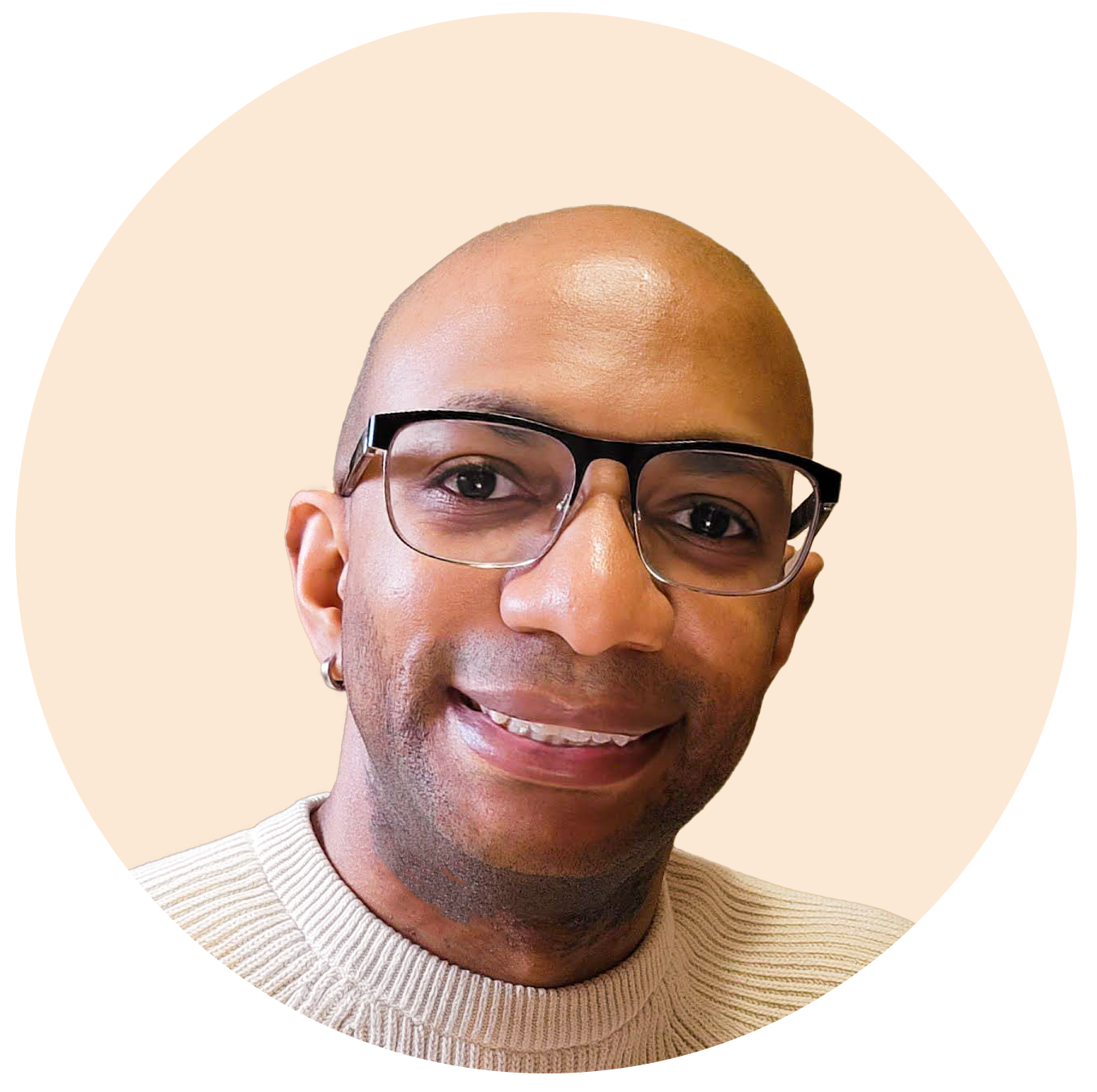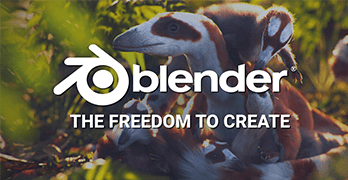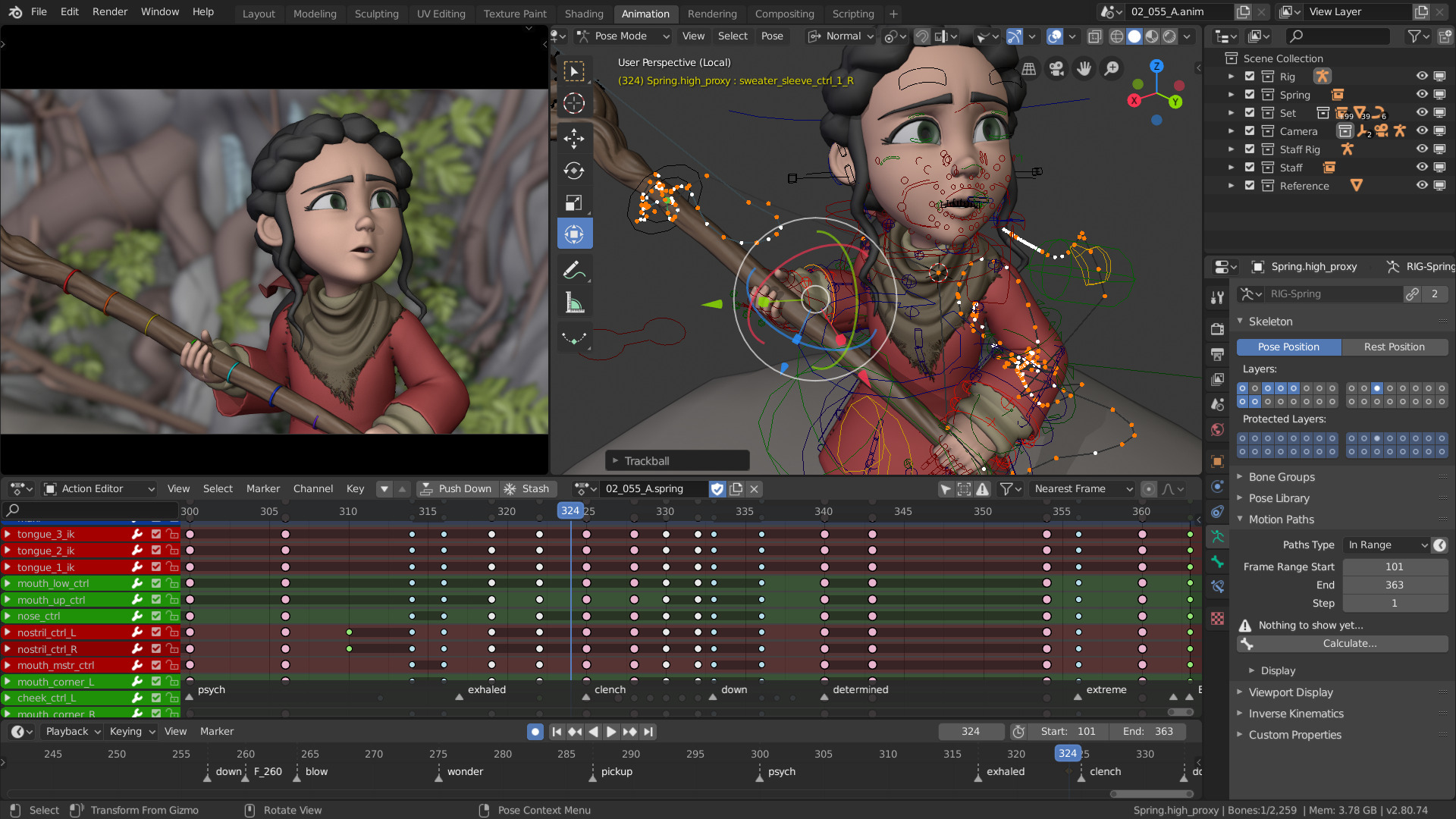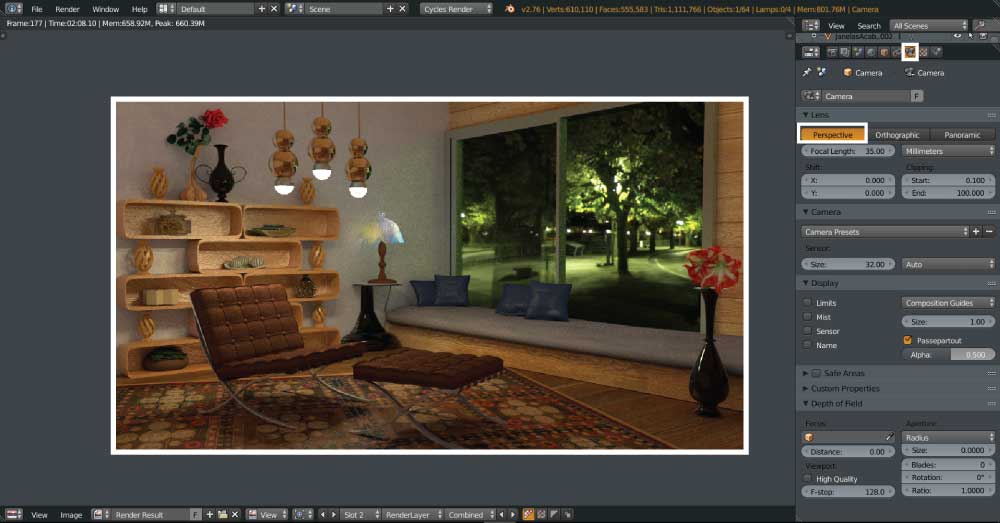O Blender 3D é uma poderosa ferramenta de modelagem, animação e renderização 3D, e conhecer seus atalhos de teclado pode ajudá-lo a trabalhar de forma mais rápida e eficiente. Neste artigo, vamos apresentar algumas das principais teclas de atalho do Blender 3D 3.0.
Antes de começar, é importante lembrar que os atalhos podem variar de acordo com a versão do Blender. As teclas de atalho apresentadas neste artigo foram testadas na versão 3.0, lançada em novembro de 2021.
Transformação
| Teclas de Atalho | Função |
|---|---|
| G | Move o objeto selecionado. |
| R | Gira o objeto selecionado. |
| S | Escala o objeto selecionado. |
| Ctrl + Shift + Alt + C | Define o ponto de origem do objeto selecionado. |
Seleção
| Teclas de Atalho | Função |
|---|---|
| A | Seleciona ou desseleciona todos os objetos na cena. |
| B | Ativa a ferramenta de seleção retangular. |
| C | Ativa a ferramenta de seleção circular. |
| L | Seleciona todos os objetos conectados. |
| Shift + L | Desseleciona objetos não conectados. |
Modo de Edição
| Teclas de Atalho | Função |
|---|---|
| Tab | Alterna entre o modo de objeto e o modo de edição. |
| Ctrl + Tab | Abre o menu de seleção de modo de edição. |
| E | Extrude a malha selecionada. |
| F | Cria uma face a partir de arestas selecionadas. |
| Alt + M | Mescla vértices selecionados. |
| Alt + J | Converte arestas selecionadas em uma única aresta. |
| Ctrl + R | Adiciona uma linha de corte para fazer loop em torno da malha. |
Animação
| Teclas de Atalho | Função |
|---|---|
| I | Adiciona uma chave de animação. |
| Alt + I | Remove todas as chaves de animação. |
| Shift + E | Define a curva de interpolação de animação. |
| Alt + A | Inicia a animação. |
Renderização
| Teclas de Atalho | Função |
|---|---|
| F12 | Renderiza a cena. |
| Shift + Z | Alterna entre o modo de renderização e o modo de visualização. |
| Ctrl + F12 | Renderiza a cena em segundo plano. |
Essas são apenas algumas das principais teclas de atalho do Blender 3D 3.0. Existem muitos outros atalhos disponíveis que podem ajudá-lo a trabalhar mais rapidamente e eficientemente. À medida que você usa o Blender, você aprenderá mais atalhos e poderá personalizá-los para atender às suas necessidades. Com um pouco de prática e paciência, você poderá se tornar um mestre do Blender em pouco tempo.